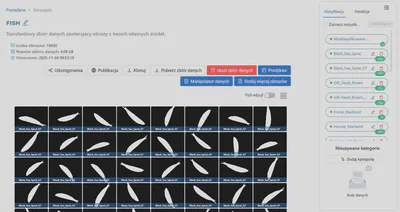Scalanie kategorii
Dzięki scalaniu kategorii nie ma potrzeby tworzenia nowego zbioru danych, gdy chcesz wykonać nową operację na tych samych danych. Trening może wykorzystywać obrazy z różnych zestawów danych po scaleniu ich kategorii w celu utworzenia nowych.
Łączenie podczas tworzenia modelu
Załóżmy, że masz cztery różne zestawy danych zawierające obrazy kotów i psów. Zostały one przesłane w różnym czasie i były używane do różnych zadań. Teraz chcesz użyć ich do wspólnego zadania szkoleniowego i w tym celu użyjesz funkcji scalania kategorii.
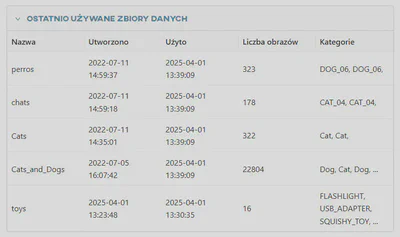
Zbiory danych mają kategorie o czterech różnych nazwach. Model ma klasyfikować obrazy tylko do dwóch kategorii - DOG i CAT.
Można to osiągnąć poprzez proces parametryzacji modelu. W kroku, w którym musisz zdefiniować zestaw treningowy, możesz uzyskać dostęp do wszystkich zestawów danych, które kiedykolwiek przesłałeś wraz z ich kategoriami. Teraz pozostaje tylko zdecydować, które kategorie z których zbiorów danych wybrać do zestawu treningowego.
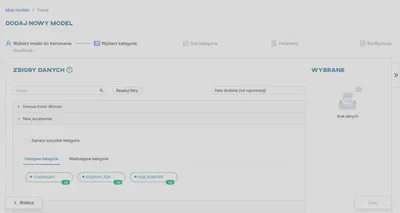
Kategorie można dowolnie łączyć. W tym przykładzie w połączonym zestawie treningowym znajdą się zestawy cats, perros, gatos i jedna kategoria dog z zestawu cats_dogs.
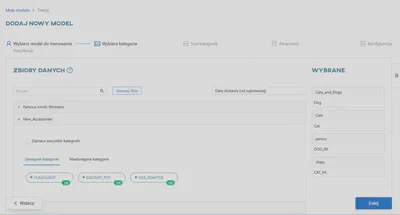
Wybrałeś/aś łącznie cztery kategorie z czterech zestawów - dwie kategorie reprezentujące koty i dwie reprezentujące psy. Na podstawie wcześniej wybranych kategorii utworzono nadkategorie, tak zwane kubełki, reprezentowane przez prostokąt obramowany przerywaną linią. Nazwy kategorii stały się teraz nazwami kubełków.
Kafelki wewnątrz kubełków pokazują oryginalną nazwę zbioru danych wraz z nazwami kategorii. Każda kategoria jest automatycznie przypisywana do odpowiedniego kubełka.
Nazwy kubełków można edytować (z takimi samymi ograniczeniami jak w przypadku nazw kategorii), klikając ikonę ołówka. Można także dodawać nowe kubełki, klikając Dodaj kategorię, i usuwać niepotrzebne, klikając ikonę kosza. Kafelki kategorii można przeciągać i upuszczać między zasobnikami. Jeśli w kubełku znajdują się dwie lub więcej kategorii, zostaną one połączone.
Żadne kubełki nie mogą być puste, ponieważ w kontekście treningowym nie można użyć kategorii, która nie jest reprezentowana przez żaden zbiór danych.
Wróćmy do przykładu. Chcemy, aby model klasyfikacji rozpoznawał dwie kategorie: CAT i DOG. Aby to zrobić, połącz kategorie. Przeciągnij i upuść chats do kategorii CAT, a perros do kategorii DOG.
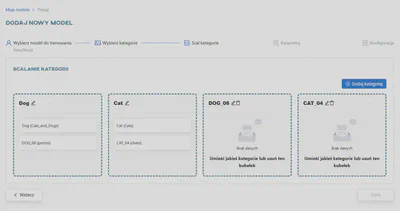
Teraz usuń puste kubełki i (opcjonalnie) edytuj nazwę kubełka.
Z czterech zestawów danych z przypisanymi kategoriami utworzono teraz zestaw treningowy z dwiema kategoriami.
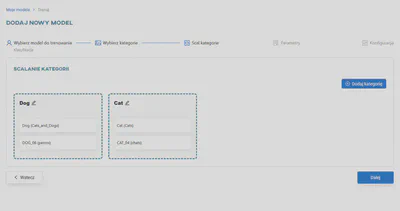
Scalanie kategorii w obrębie zbioru danych
Możliwe jest również łączenie kategorii w ramach zbioru danych. Aby to zrobić, przejdź do wybranego zestawu danych.
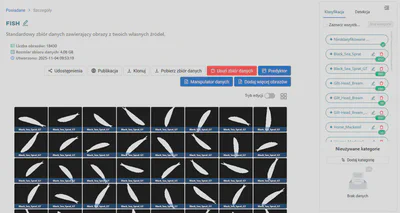
Wybierz kategorie, które chcesz scalić. Na przykład chcemy scalić kategorię Gilt-Head_Bream z Gilt_Head_Bream. Kliknij przycisk Scal kategorie, aby kontynuować.
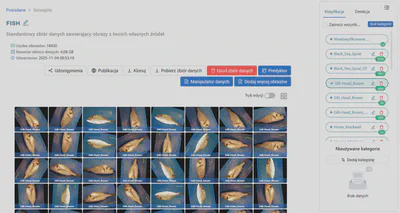
W wyskakującym oknie wybierz nazwę kategorii, z którą chcesz scalić wybraną kategorię/kategorie. Potwierdź, klikając przycisk Ok.
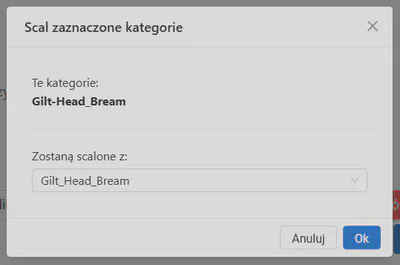
Jak widać, zdjęcia z kategorii Gilt-Head_Bream zostały pomyślnie połączone w kategorię Gilt_Head_Bream.